Sebbene iOS non ci consenta di personalizzare l'aspetto della sua schermata principale, ci dà molto controllo sul pannello del widget che è lo schermo più a sinistra del tuo iPhone. Sono molto affezionato al pannello widget sul mio iPhone in quanto mi consente di controllare rapidamente il meteo, vedere le mie attività quotidiane e gli eventi, aggiungere note ed eseguire scorciatoie tra le altre cose. Dato che sono così abituato a usare il pannello dei widget, trovo abbastanza sorprendente quando vedo altri utenti iPhone non sfruttarlo appieno. In effetti, non molti utenti di iPhone sanno nemmeno come aggiungere un nuovo widget al pannello dei widget. Bene, con questo articolo voglio cambiarlo perché ti mostrerò come aggiungere widget su iPhone:
Nota: Mentre metto l'accento su iPhone, il pannello widget è disponibile per dispositivi iPhone, iPad e iPod touch.
Aggiunta di widget in iPhone
L'aggiunta di widget in iPhone è molto semplice. Infatti, quando configuri il tuo telefono per la prima volta, per impostazione predefinita sono presenti alcuni widget per mostrarti le sue potenzialità. La parte migliore dell'utilizzo dei widget è che non è necessario installare diverse app per widget per utilizzarli. In effetti, la maggior parte delle app che già ami e utilizzi offrono una sorta di widget che puoi utilizzare. Ecco come puoi accedere ai widget e aggiungerlo alla schermata del widget:
- Innanzitutto, scorri da sinistra a destra sulla schermata iniziale per accedere alla schermata del widget. Qui, trova il pulsante "Modifica" in basso e toccalo.
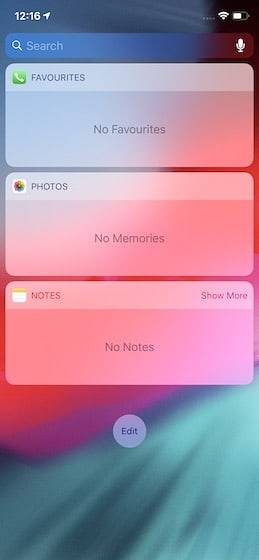
2. In questa pagina vedrai tutti i widget a cui hai accesso. Per aggiungere widget allo schermo, tocca il pulsante verde più. Supponiamo di premere il pulsante più per aggiungere il widget Calendario. Guarda come si sposta nella sezione del widget aggiunto.
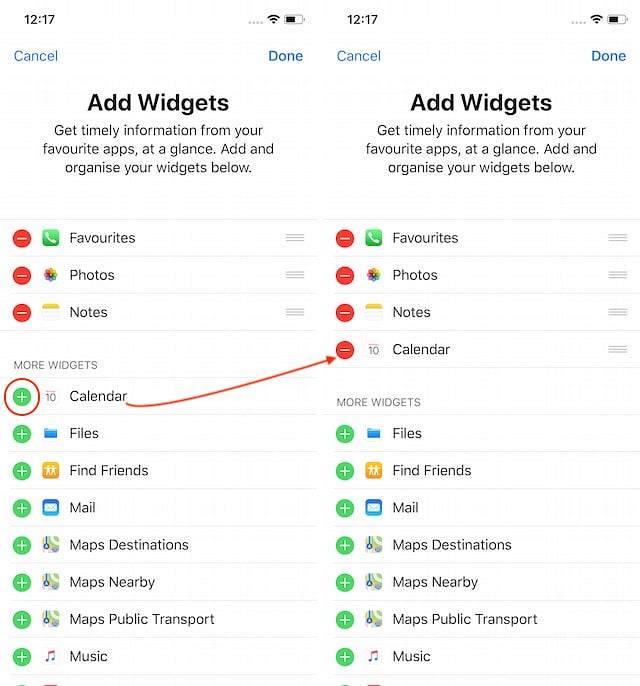
3. Allo stesso modo, è possibile rimuovere un widget premendo il pulsante rosso meno e quindi toccando il pulsante "Rimuovi". Supponiamo di rimuovere il widget "Foto". Inoltre, è ovvio, ma ricorda di premere il pulsante "Fine" dopo aver apportato le modifiche.
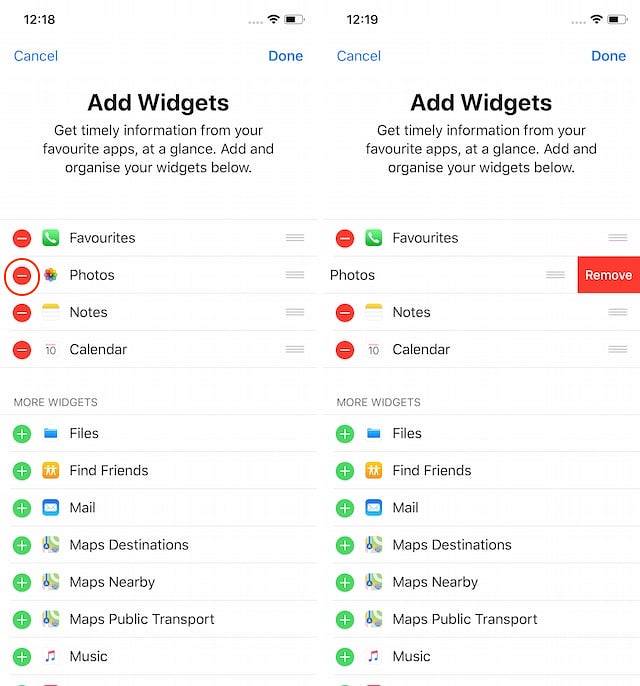
È tutto quello che c'è da fare. Con pochi semplici tocchi, puoi aggiungere e rimuovere widget nel tuo iPhone.
VEDERE ANCHE: Come acquisire uno screenshot in macOS Mojave
Aggiungi e rimuovi widget su dispositivi iPhone, iPad e iPod Touch
Come puoi vedere, è abbastanza facile aggiungere e rimuovere widget nel tuo iPhone. Se non hai mai utilizzato il pannello widget del tuo iPhone, ti consiglio vivamente di provarlo perché è una delle poche cose che puoi personalizzare su iPhone e può tornare davvero utile se inizi a usarlo. Fateci sapere se avete trovato utile o meno questo tutorial scrivendo nella sezione commenti qui sotto.
 Gadgetshowto
Gadgetshowto

![Cronologia di navigazione di Google dal 1998 al 2011 [PICS]](https://gadgetshowto.com/storage/img/images/googles-navigation-history-from-1998-2011-[pics]_5.png)

![Evoluzione di Pinterest dal 2010 al 2012 [PICS]](https://gadgetshowto.com/storage/img/images/evolution-of-pinterest-from-2010-to-2012-[pics].jpg)